
¿Estás enfrentando el problema de que el lanzador de League of Legends no se abre? En caso afirmativo, no se preocupe, ha venido al lugar correcto.
League of Legends es un juego de campo de batalla en línea multijugador (MOBA) muy popular desarrollado y publicado por Riot Games.
En League of Legends, dos equipos de cinco jugadores participan en combates jugador contra jugador, y cada equipo ocupa y defiende su mitad del mapa.
El juego también presenta actualizaciones periódicas, incluidos nuevos campeones, cambios de equilibrio y eventos de temporada, lo que mantiene la jugabilidad fresca y atractiva para su gran y dedicada base de jugadores.
Sin embargo, muchos jugadores se enfrentan al problema de que el iniciador de League of Legends no se abre.
En esta guía, le proporcionaré algunos métodos efectivos para resolver este problema.
Cómo arreglar el iniciador de League of Legends que no se abre
A continuación, se muestran algunos pasos de solución de problemas que puede intentar para solucionar el problema:
Reinicia tu computadora:
A veces, un simple reinicio puede solucionar varios problemas de software, incluidos problemas con el iniciador.
Aquí cómo hacerlo:
Para reiniciar su PC, puede usar el menú Inicio y seleccionar Reiniciar, o usar el método abreviado de teclado Ctrl+Alt+Suprimir y elija Reiniciar de las opciones.
Después de reiniciar el juego y el dispositivo, intenta cargar el juego League of Legends nuevamente y comprueba si el problema persiste.
Ejecutar como administrador:
A veces, esto puede ayudar a evitar ciertos problemas relacionados con los permisos que impiden que el iniciador se abra correctamente.
Aquí cómo hacerlo:
- Haga clic derecho en el icono del iniciador de League of Legends y seleccione «Ejecutar como administrador.»
- Hacer clic «Sí» o «Permitir» para proceder.
Comprueba tu conexión a Internet:
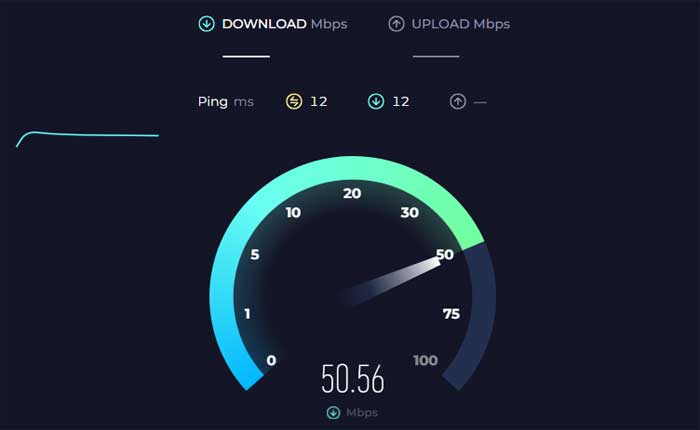
Asegúrese de que su dispositivo esté conectado a su red Wi-Fi o mediante un cable Ethernet si está utilizando una conexión por cable.
Utilice una herramienta de prueba de velocidad en línea para verificar la velocidad de su conexión a Internet.
A veces, simplemente reiniciar su enrutador o módem puede resolver los problemas de conectividad.
Desenchufe el cable de alimentación, espere unos segundos, luego vuelva a enchufarlo y espere a que se reinicie su enrutador/módem.
Verificar el estado del servidor:
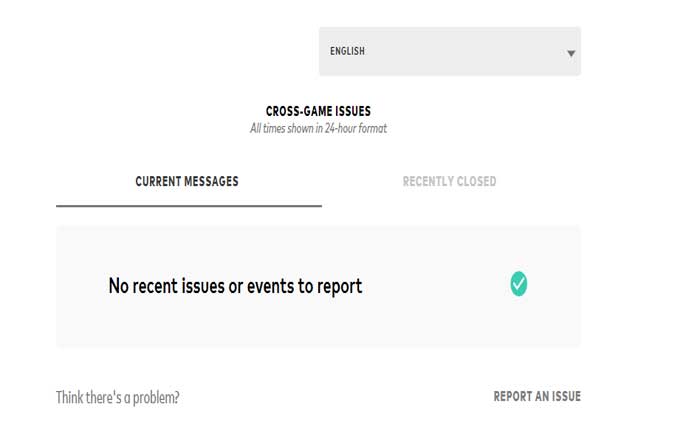
A veces, los problemas con el iniciador que no se abre pueden deberse a problemas del servidor por parte de Riot Games.
Consulte el sitio web oficial de League of Legends o los canales de redes sociales para ver cualquier anuncio sobre el tiempo de inactividad o el mantenimiento del servidor.
Si encuentra algún problema continuo, debe esperar hasta que se resuelva.
Eliminar carpetas de registro y configuración:
Eliminar las carpetas Logs y Config en el directorio de instalación de League of Legends puede resolver ciertos problemas.
Estas carpetas contienen registros y archivos de configuración que pueden dañarse o causar conflictos.
Así es como puedes eliminarlos de forma segura:
- Puede abrir el Explorador de archivos haciendo clic en el icono de la carpeta en su barra de tareas o presionando el botón Tecla de Windows + E en tu teclado.
- Navega hasta la carpeta de instalación de League of Legends.
- De forma predeterminada, el directorio de instalación de League of Legends se encuentra en: C:\Riot Games\League of Legends.
- Si instalaste el juego en una ubicación diferente, navega hasta esa ubicación.
- Dentro del directorio de instalación de League of Legends, deberías ver el Registros y configuración carpetas.
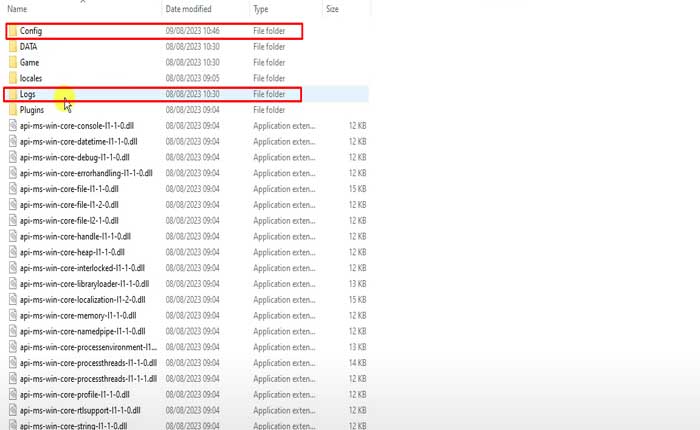
- Haga clic derecho en cada carpeta y seleccione «Borrar» desde el menú contextual.
- Alternativamente, puede seleccionar las carpetas y presionar el botón Eliminar clave en tu teclado.
- Si se le solicita, confirme que desea eliminar las carpetas y su contenido.
- Asegúrese de eliminar las carpetas correctas para evitar eliminar accidentalmente archivos importantes.
Después de eliminar las carpetas Registros y Configuración, puedes iniciar League of Legends nuevamente.
El juego recreará estas carpetas automáticamente con los ajustes y configuraciones predeterminados.
Este proceso puede ayudar a resolver problemas relacionados con archivos dañados o conflictivos en las carpetas Registros y Configuración.
Actualizar los controladores de la tarjeta gráfica:
Asegúrese de que sus controladores gráficos estén actualizados a la última versión.
Los controladores de tarjetas gráficas obsoletos pueden causar problemas de carga.
Visite el sitio web del fabricante de su tarjeta gráfica y descargue los controladores más recientes.
Aquí sigue los pasos:
Para tarjetas gráficas Nvidia:
- Visite el sitio web de descargas de controladores NVIDIA
- Ingrese los detalles de su tarjeta gráfica (serie, tipo de producto, sistema operativo, etc.).
- Clickea en el ‘Buscar’ o el botón ‘Iniciar búsqueda’.
- Descargue el controlador más reciente que coincida con su hardware y sistema operativo.
- Ejecute el archivo descargado y siga las instrucciones en pantalla para instalar el controlador.
Después de actualizar el controlador gráfico, reinicie League of Legends y verifique si el problema persiste.
Para tarjetas gráficas AMD:
- Vaya al sitio web de descarga de controladores AMD
- Ingrese la información de su tarjeta gráfica (familia de productos, producto, sistema operativo, etc.).
- Clickea en el ‘Entregar’ botón.
- Descargue el controlador más reciente disponible para su tarjeta gráfica y sistema operativo.
- Ejecute el archivo descargado y siga las instrucciones de instalación.
Después de actualizar el controlador gráfico, reinicie League of Legends y verifique si el problema persiste.
Reparar los archivos del juego:
El problema puede deberse a archivos del juego dañados o faltantes.
El iniciador de League of Legends tiene una herramienta de reparación que puedes utilizar para solucionar estos problemas.
Aquí sigue los pasos:
- Abra el iniciador (Cliente Riot).
- Luego haga clic en el icono de perfil en la esquina superior derecha.
- Ir a Ajustes.
- En el menú de configuración, seleccione League of Legends.
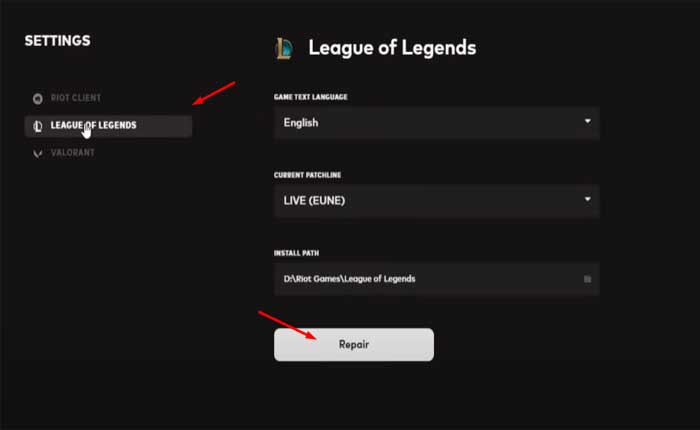
- Clickea en el Reparar botón.
Siga las instrucciones en pantalla para completar el proceso de reparación.
Una vez completado, reinicie League of Legends y compruebe si el problema persiste.
Ejecute el juego desde el directorio de instalación:
Ejecutar el cliente de League of Legends directamente desde el directorio de instalación puede solucionar problemas con el acceso directo del escritorio.
Así es como puedes hacerlo:
- Puede abrir el Explorador de archivos haciendo clic en el icono de la carpeta en su barra de tareas o presionando el botón Tecla de Windows + E en tu teclado.
- De forma predeterminada, el directorio de instalación de League of Legends se encuentra en: C:\Riot Games\League of Legends.
- Si instalaste el juego en una ubicación diferente, navega hasta esa ubicación.
- Dentro del directorio de instalación de League of Legends, deberías ver el Archivo LeagueClient.exe.
- Este es el archivo ejecutable principal para el cliente de League of Legends.
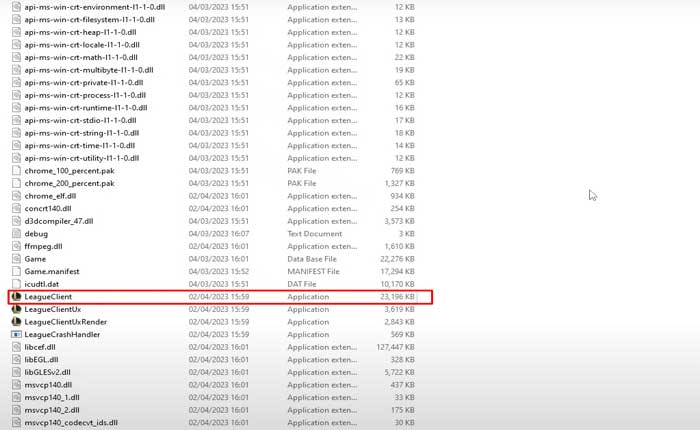
- Haga doble clic en LeagueClient.exe para ejecutar el cliente de League of Legends directamente desde el directorio de instalación. Alternativamente, puede hacer clic derecho en LeagueClient.exe y seleccionar «Ejecutar como administrador» para ejecutarlo con privilegios elevados.
- Después de ejecutar LeagueClient.exe, espere a que se inicie el cliente de League of Legends.
- Si se abre sin problemas, sugiere que el acceso directo del escritorio puede estar dañado o causar problemas.
- Luego puede crear un nuevo acceso directo en el escritorio para su comodidad.
- Botón derecho del ratón en LeagueClient.exe, seleccione «Enviar a,» y luego elegir «Escritorio (crear acceso directo)» para crear un nuevo acceso directo en su escritorio.
Este nuevo acceso directo debería funcionar correctamente y permitirte iniciar el juego sin problemas.
Reinstale el juego:
Si ninguno de los pasos anteriores funciona, es posible que tengas que desinstalar y reinstalar League of Legends.
Reinstalar League of Legends implica eliminar completamente el juego de tu computadora y luego descargarlo e instalarlo nuevamente.
Este proceso puede ayudar a resolver problemas relacionados con archivos del juego dañados o faltantes que pueden estar causando que el iniciador no se abra.
Asegúrate de hacer una copia de seguridad de todos los archivos o configuraciones importantes del juego antes de hacerlo.
Aquí sigue los pasos:
- Abre el Panel de control, ir a “Programas” o «Programas y características,» busque League of Legends en la lista de programas instalados y seleccione «Desinstalar».
- Para garantizar una reinstalación limpia, es posible que deba eliminar estos archivos manualmente.
- Navegue hasta el directorio de instalación (generalmente ubicado en “C:\Riot Games”) y elimine el «League of Legends» carpeta.
- Visite el sitio web oficial de League of Legends y descargue el instalador más reciente para su sistema operativo.
- Ejecute el archivo de instalación descargado y siga las instrucciones que aparecen en pantalla para instalar League of Legends en su computadora.
- Después de instalar League of Legends, el iniciador descargará e instalará automáticamente los parches y actualizaciones necesarios.
- Asegúrese de permitir que el iniciador complete el proceso de parcheo sin interrupción.
Una vez que se complete el proceso de instalación y parcheo, inicie el iniciador de League of Legends e inicie sesión en su cuenta.
Verifique si el iniciador se abre sin problemas.
Soporte de contacto:
Si ha intentado todos los pasos anteriores y aún no puede resolver el problema, es posible que deba comunicarse con el soporte de League of Legends para obtener más ayuda.
Es posible que puedan proporcionarle pasos de solución de problemas más específicos según su situación.